سبد خرید شما خالی است.
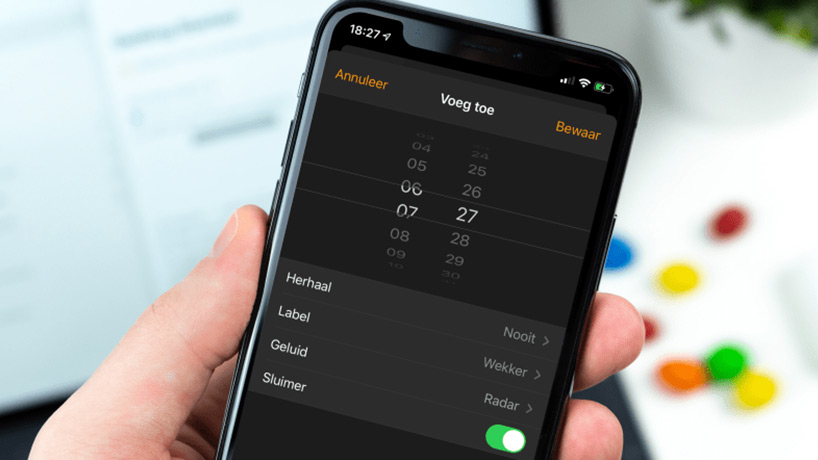
تنظیم زنگ آلارم را در iOS 14 ست کنیم؟
اپل با انتشار iOS 14 تغییرات زیادی را به بخشهای نرم افزاری سیستمعامل خود بههمراه آورد، که یکی از آنها مربوطه به برنامهی Clock آیفون و تغییراتی در رابط کاربری آن بوده است. این بخش دوباره طراحی شده است و ویژگیهای جدیدی را در آن مشاهده میکنیم. یکسری نکتهی مثبت در این طراحی جدید دیده میشود که تا حدی کاربران را از شر چرخ دنده معروف آن خلاص میکند، اما جنبههای گیج کنندهای هم وجود دارد که به واسطه طراحی رابط کاربری جدید ایجاد شده است.
ما در این مطلب قصد داریم که در مورد چگونگی استفاده از هشدارهای جدید آیفون در iOS 14 مطالبی را بیان کرده و کمی هم در مورد قابلیت BedTime و جابهجایی آن صحبت کنیم.
تنظیم آلارم در iOS 14 کمی متفاوت اما سرگرم کننده!
برنامهی Clock در آیفون با iOS 14 از برخی جهت سادهتر از قبل شده است، اما در بعضی از موارد نیز کمی از روندهای معمول فاصله گرفته است و همین موضوع باعث پیچیده شدن آن میشود. در ادامه نحوهی استفادهی بهینه از زنگ هشدار آیفون و همچنین قابلیت Now Bedtime و موارد دیگر را بررسی خواهیم کرد.
کاری که باید در آیفون با IOS 14 برای تنظیم آلارم انجام دهید
- ابتدا برنامه Clock را باز کنید.
- روی تب Alarm در پایین این بخش کلیک کنید.
- روی آیکون نارنجی + در گوشهی بالا سمت چپ کلیک کنید یا گزینهی Edit را در گوشه بالا سمت چپ را انتخاب کنید. در این بخش میتوانید برای تغییر روی هرکدام از موارد دلخواه کلیک کنید.
- از این بخش شماره صفحه کلید خود که در بخش پایین صفحه نمایش قرار دارد، برای وارد کردن زمان زنگ هشدار استفاده کنید. دقت کنید که در صورت انتخاب زمان نارنجی کوچکی که در بالای صفحه وجود دارد، شما تنها میتوانید ساعت را ویرایش کنید؛ بنابراین این کار را نکنید.
- در این بخش میتوانید از وارد کردن عدد صفر برای ساعتهای بین ۱ الی ۹ جلوگیری کنید. بهطور مثال باید از عبارت ۷۳۰ بهجای ۰۷۳۰ استفاده کنید.
- بهجای این کار میتوانید با سوایپ به سمت پایین یا بالا روی زمان نارنجی رنگ کوچک، بهعنوان چرخ دنده در نسخهی قبلی استفاده کنید.
- فراموش نکنید که تاگل AM/PM را فراموش نکرده و آن را از باکس قهوهای روشنی که انتخاب شده است، تنظیم کنید. سپس میتوانید در Save در گوشهی بالای سمت راست کلیک کنید.
متناوبا میتوانید از آیکون زمان نارنجی رنگ نیز در بالا استفاده کنید.
از سیری نیز میتوانید برای تنظیم هشدار یا ویژگیهای زمان خواب استفاده کرده و نیازی به این رابط کاربری نداشته باشید.
تنظیم آلارم در iOS 14 به صورت تصویری
در تصویر پایینی میتوانید نحوهی کارکرد و رابط کاربری جدید را با برخی از جزئیات و نکات بیشتر فرا بگیرید.
بعد از اینکه گزینهی اضافه کردن زنگ هشدار جدید یا ویرایش یکی از موارد موجود را انتخاب کردید، میتوانید از سریعترین گزینه یعنی صفحه کلید برای وارد کردن زمان در آن استفاده کنید.
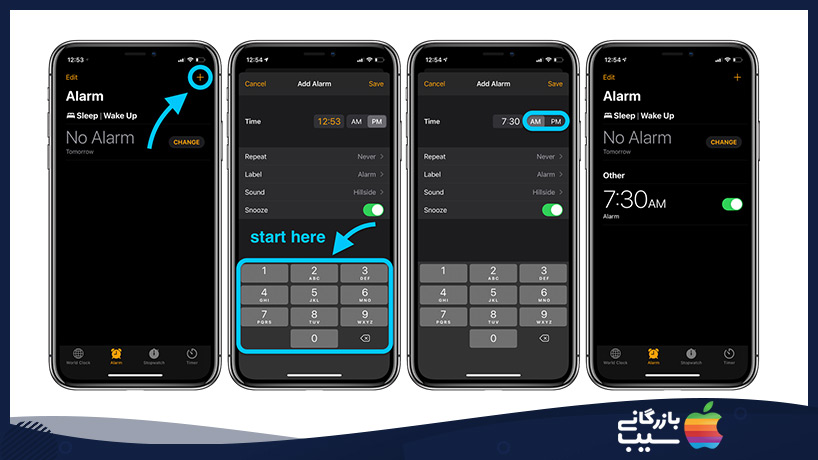
فراموش نکنید که تاگل AM/PM را در این بخش هم وارد کنید. متاسفانه، بهطور پیش فرض زمان فعلی روی هر زمانی که باشد، در این بخش در نظر گرفته میشود. بنابراین اگر هشدارهای ساعت ۱۲ بعد از ظاهر را اضافه یا ویرایش میکنید، حتما آن را برای هشدار در تایم صبح به AM تغییر دهید.
نتیجه گیری
بدین ترتیب میتوانید به سادگی هشدار زنگ را در iOS 14 فعال کنید. تغییراتی در رابط کاربری این بخش صورت گرفته است، اما در حالت کلی میتوان عملکرد آن را همانند گذشته دانست. بهترین راه استفاده از کیبرد برای تنظیم است و در کنار آن باید به برخی از نکات ساده نیز توجه داشته باشید. شما همانند گذشته میتوانید چند آلارم را در گوشی خود تنظیم کنید و آنها را زنگ هشدار و عناوین مختلف سفارشی سازی کنید. این امکانات همانند سایر سیستمعاملها در اختیار شما قرار میگیرد و صرفا با امکانات سفارشی سازی بیشتر در نسخهی جدید سیستمعامل iOS 14 بهینه سازی شده است.

